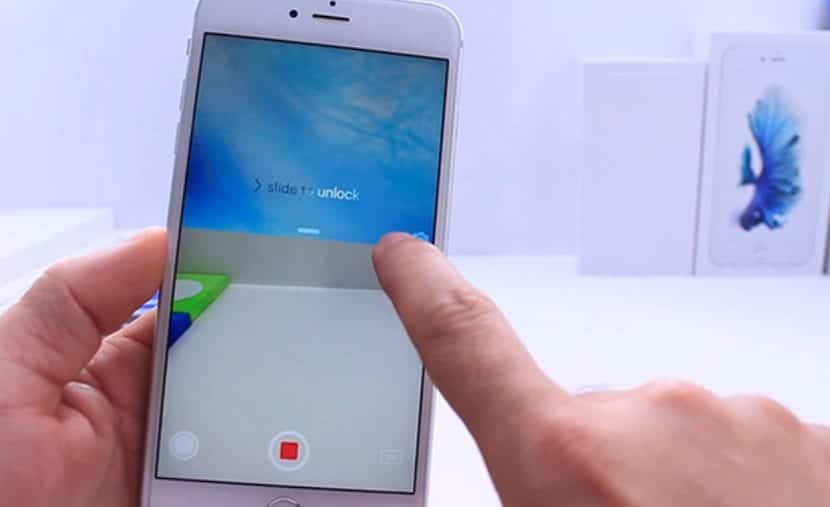
Mulți dintre noi suntem utilizatori care folosesc zilnic dispozitivele noastre pentru a înregistra videoclipuri sau pentru a captura un moment printr-o fotografie. Calitatea camerei iPhone-ului nostru ne încurajează, de asemenea, să facem acest lucru. Problema, ca de obicei, mai ales dacă ne folosim iPhone-ul pentru a înregistra videoclipuri este consumul bateriei atunci când ecranul este pornit în timpul înregistrării, ceva logic mai ales dacă vrem să înregistrăm un scurt videoclip și nu vrem să pierdem niciun detaliu. Dar cu siguranță, în mai multe ocazii, ați lăsat iPhone-ul în poziția de a înregistra absolut tot ce trece pe ecran. Pentru aceste cazuri, cel mai bine este să o faceți cu ecranul oprit pentru a economisi bateria.
În aceste cazuri, cel mai bun lucru pe care îl putem face pentru a economisi bateria este să înregistrați cu ecranul dispozitivului oprit utilizând o mică eroare care funcționează pe toate versiunile de iOS 9, cel puțin pe toate dispozitivele iOS 9.x unde l-am testat. Această opțiune este ideală acum când festivalurile pentru copii se apropie la școală și toți părinții vor să înregistreze întreaga performanță pentru a nu rata niciun moment în care copilul nostru este protagonist.
Cum să înregistrați videoclipuri de pe iPhone cu ecranul oprit
- Din ecranul de blocare, faceți clic pe pictograma camerei și glisați degetul spre mijlocul ecranului.
- Apoi, fără a elibera degetul, selectați opțiunea video și faceți clic pe butonul roșu pentru a începe înregistrarea.
- Acum trebuie să efectuăm trei atingeri duble pe butonul de pornire și să așteptăm ca ecranul iPhone-ului să se oprească automat, la fel cum ar fi dacă am fi apăsat butonul de pornire doar pentru a vedea ora.
- În acest moment iPhone-ul înregistrează tot ce se află în fața camerei până când apăsăm din nou butonul Start.
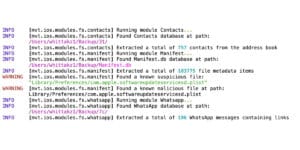




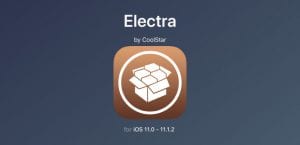

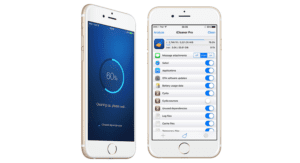

Nu am reușit. Este pentru că mă aflu în versiunea beta a 9.3.3B?
Perfect multumesc!!!!
Nu o pot realiza în 9.3.2, cineva cu aceeași versiune pe care dacă o are?
A funcționat perfect pentru mine. Acum trebuie doar să vă concentrați exact ceea ce doriți și bine hehe. Multumesc mult pentru truc !! Salutări 😉
Aceasta nu este o poveste pură
Am încercat în mod repetat și nu a funcționat, deoarece atunci când Siri a oprit își face apariția, dar nu înregistrează, am versiunea 9.3.2.
Mulțumesc mult! lucrurile astea sunt mișto 🙂
A funcționat pentru mine! Mulțumiri!
nu a funcționat pentru mine în 9.3.2
nu a funcționat cu 9.3.2
iPhone 6 - iOS 9.3.2
Mărturisesc că eroarea funcționează perfect.
Am lucrat chiar cu marea cameră frontală pe iOS 9.1 fără jailbreak
Pe iPhone 6s Plus iOS 9.3.2 nu funcționează
Funcționează pentru iOS 10 ??? Cineva știe!
si cu ios11?